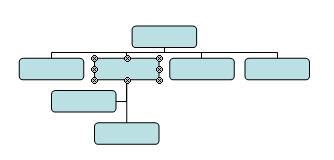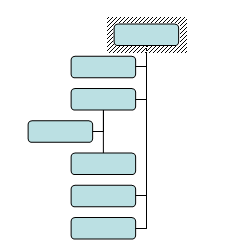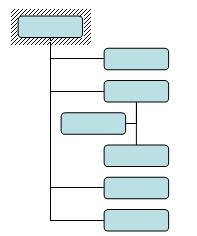- •Содержание
- •1 Слепой "десятипальцевый" метод набора текста. Тренажеры общие сведения
- •Зоны действия пальцев левой руки на клавиатуре
- •Зоны действия пальцев правой руки на клавиатуре
- •Зоны действия пальцев левой руки для английской раскладки клавиатуры
- •Зоны действия пальцев правой руки для английской раскладки клавиатуры
- •Клавиатурные тренажеры
- •Быстрое и полное сохранение
- •Восстановление документа
- •Форматирование документов в текстовом редакторе Word. Выделение фрагментов текста
- •Форматирование шрифта
- •Форматирование абзаца
- •Перемещение и копирование фрагментов текста с помощью мыши
- •Перемещение и копирование фрагментов текста с использованием команд меню
- •Буфер обмена
- •Ввод специальных и произвольных символов
- •Создание списков
- •Работа с табуляторами
- •Лабораторная работа 2
- •Порядок выполнения работы
- •3 Работа с таблицами в microsoft word. Колонки и колонтитулы общие сведения Работа с таблицами в Microsoft Word
- •Разбиение документа на страницы и разделы
- •Работа с колонтитулами
- •Работа с колонками
- •Лабораторная работа 3
- •Порядок выполнения работы
- •4 ОформленИе докладА с использованием текстового редактора Word самостоятельная работа общие сведения
- •Задания на самостоятельную работу
- •Порядок выполнения работы
- •5 Создание презентаций в среде microsoft powerpoіnt общие сведения
- •Работа со слайдами Создание и форматирование слайда
- •Использование разметки слайда
- •Удаление слайда
- •Выбор фонового узора
- •Выбор шаблона оформления
- •Размещение на слайде графических изображений Вставка рисунков
- •Размещение и оформление различных фигур
- •5.3.3 Добавление фигуры
- •Выделение фигур
- •Оформление фигур
- •Добавление фигурного текста
- •Группировка и разгруппировка объектов
- •Расположение объектов слоями
- •Вращение и выравнивание объектов
- •Добавление графиков и диаграмм
- •Редактирование диаграмм
- •Использование организационных диаграмм
- •Редактирование организационной диаграммы
- •Добавление элементов диаграммы
- •Изменение макета
- •Анимационные эффекты в презентации
- •Разработка плавных переходов
- •Разработка эффектов при смене слайдов
- •Анимация текста в слайде
- •Интерактивные презентации
- •Настройка базы гиперссылок
- •Настройка действия
- •Переход к слайдам другой презентации
- •Переход к другому файлу
- •Удаление ссылки
- •Использование гиперссылок
- •Использование управляющих кнопок
- •Лабораторная работа 5
- •Порядок выполнения работы
- •6 Конкурс презентаций самостоятельная работа Общие требования к презентации
- •7 Работа с документами в табличном процессоре microsoft excel общие сведения Пользовательский интерфейс табличного процессора
- •Перемещение по таблице
- •Выравнивание содержимого ячеек
- •Форматирование столбцов и строк
- •Изменение ширины столбца
- •Изменение высоты строк
- •Числовые форматы
- •Оформление таблицы рамками
- •Автоматическое форматирование
- •Вставка и удаление ячеек
- •Элементарные вычисления в таблице
- •Мастер функций
- •Абсолютная и относительная адресация
- •Условное форматирование
- •Лабораторная работа 7
- •Порядок выполнения работы
- •8 Построение графиков и диаграм в табличном процессоре microsoft excel общие сведения Построение диаграмм
- •Редактирование диаграммы
- •Лабораторная работа 8
- •Порядок выполнения работы
- •9 Работа со стилями и шаблонами в текстовом реакторе microsoft word общие сведения Общие сведения о стилях в Microsoft Word
- •Изменение существующих в Microsoft Word стилей
- •Изменение стилей по образцу
- •Изменение стиля в диалоговом окне Стиль
- •Сочетание клавиш для стилей
- •Установка сочетаний клавиш
- •Удаление стиля
- •Встроенные стили
- •Создание новых стилей
- •Создание стиля абзаца по образцу
- •Создание стилей с помощью диалогового окна Стиль
- •Копирование стилей
- •Копирование стилей из документа в шаблон
- •Правила копирования стилей
- •Общие сведения о шаблонах в Microsoft Word
- •Изменение существующих в Microsoft Word шаблонов
- •Создание новых шаблонов
- •Изменение шаблона, приложенного к документу, загрузка общих шаблонов.
- •Лабораторная работа 9
- •Порядок выполнения работы
- •Стили абзаца:
- •Стили знака:
- •10 Работа с базами данных в microsoft access общие сведения Общие сведения о Microsoft Access 2002
- •Основные понятия субд
- •Компоненты базы данных Access Таблицы
- •Запросы
- •Макросы
- •Типы данных
- •Создание новой базы данных
- •Создание новой пустой базы данных
- •Создание структуры таблиц с помощью мастера
- •Создание структуры таблиц с помощью Конструктора
- •Создание таблицы путем ввода данных
- •Создание связей между таблицами
- •Изменение существующей связи
- •Удаление связи
- •Лабораторная работа 10
- •Порядок выполнения работы
- •11 Создание сайта с использованием языка html общие сведения
- •Лабораторная работа 9
- •Порядок выполнения работы
- •Список рекомендуемой литературы
Редактирование организационной диаграммы
При выборе первого типа диаграммы на слайд будет помещена диаграмма, представленная на Рис. 5.5.13, и откроется панель инструментов Организационная диаграмма.

Рис. 5.13 Редактирование организационной диаграммы
Добавление элементов диаграммы
Элементы организационной диаграммы могут относиться друг к другу как:
подчиненный – звено на следующем уровне иерархии, т.е. новая фигура помещается под выделенной и соединяется с ней;
коллега – звено на том же уровне иерархии, т.е. новая фигура помещается рядом с выделенной и соединяется с той же фигурой руководителя;
помощник – звено на более низком уровне иерархии, но находящееся выше следующего уровня, т.е. новая фигура помещается под выделенной и соединяется с ней уступом.
Для добавления следующего элемента диаграммы следует выделить то звено, относительно которого производится добавление, и воспользоваться кнопкой Добавить фигуру на панели инструментов Организационная диаграмма (рис. 5.14).

Рис. 5.14 Добавление фигуры диаграммы
Изменение макета
Для изменения макета диаграммы следует выделить фигуру старшего руководителя в той ветви, макет которой требуется изменить, и нажать кнопку Макет.
Различают четыре вида макета:
|
|
|
|
|
|
Обычный |
Двусторонний |
Левосторонний |
Правосторонний |
Для изменения формы звеньев диаграммы следует выделить соответствующее звено и на кнопке Действия панели инструментов Рисование выбрать команду Изменить автофигуру, а затем выбрать нужную форму.
Другое форматирование элементов выполняется таким же образом, как и форматирование обычных графических элементов. Можно выбрать цвет и толщину линии, заливку, настроить тень и объем. Для этого удобно использовать соответствующие кнопки на панели инструментов Рисование.
Для
выбора формата диаграммы из библиотеки
форматов следует нажать кнопку Автоформат
![]() на панели Организационная
диаграмма
и выбрать нужный из списка (рис. 5.15).
на панели Организационная
диаграмма
и выбрать нужный из списка (рис. 5.15).
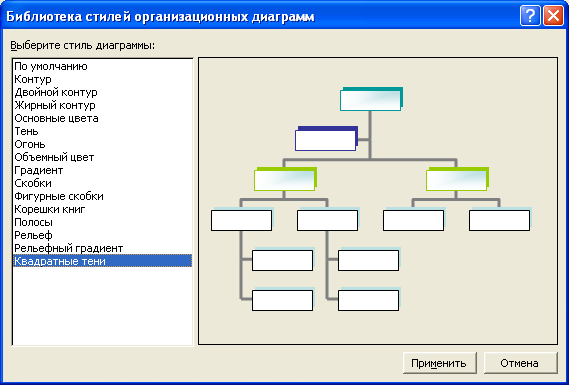
Рис.5.15 Библиотека стилей организационной диаграммы
Для изменения размера или местоположения элемента диаграммы следует выбрать команду Автомакет меню Макет на панели инструментов Организационная диаграмма. В этом случае элементы диаграммы можно редактировать так же, как и рисованные автофигуры.
Анимационные эффекты в презентации
Чтобы привлечь внимание слушателя, выделить определенные аспекты и т. п., элементам слайдов презентации можно назначить анимационные эффекты. Эффект выполняется после щелчка мышью или через определенный промежуток времени. Совместное использование этих методов позволяет максимально оптимизировать просмотр презентации.
Разработка плавных переходов
В PowerPoint можно установить два типа специальных эффектов перехода между слайдами:
Эффекты при смене, которые определяют, как будет появляться слайд на экране.
Анимация текста, которая определяет способ появления текста на слайде.
Разработка эффектов при смене слайдов
Для того чтобы установить эффект перехода для каждого слайда в презентации, необходимо выполнить следующие действия:
Отобразить слайд, в который необходимо внести изменения.
В
 ыбрать
командуПоказ
слайдов
пункта Смена
слайдов.
Откроется область задач Смена
слайдов.
ыбрать
командуПоказ
слайдов
пункта Смена
слайдов.
Откроется область задач Смена
слайдов.Щелкнуть в списке Применить к выделенным слайдам и выбрать нужный эффект. PowerPoint продемонстрирует выбранный эффект в поле демонстрации эффектов.
Выбрать скорость перехода из раскрывающегося списка Скорость.
В группе опций Смена слайдов установить способ инициирования перехода от одного слайда к следующему.
Здесь можно установить опцию по щелчку, чтобы переход происходил после щелчка кнопкой мыши, или установить опцию автоматически после и в поле секунд установить число секунд, по истечении которых PowerPoint автоматически перейдет к следующему слайду.
Чтобы появление слайда сопровождалось звуковым эффектом, необходимо щелкнуть на раскрывающемся списке Звук и выбрать подходящий звуковой клип.
Здесь можно установить флажок непрерывно, чтобы выбранное звуковое сопровождение продолжалось до тех пор, пока не осуществится переход к новому слайду с другим звуковым эффектом.
Щелкнуть на кнопке Применить ко всем слайдам, чтобы установить эти эффекты сразу для всех слайдов презентации, а затем щелкнуть на кнопке Применить ко всем. Щелкнутье на кнопке Просмотр, чтобы увидеть смену слайдов в действии.
Щелкнуть на кнопке Закрыть, чтобы закрыть область задач Смена слайдов.
В области Смена слайда можно установить одновременно оба флажка для продвижения по щелчку и автоматически после…. Слайды будут появляться один за другим автоматически через выбранный промежуток времени. Если при демонстрации раньше щелкнуть левой клавишей мыши, то переход слайдов выполнится раньше отведенного времени по команде.
Обращаться к анимации следует в тех случаях, когда это действительно оправдано. Не рекомендуется перегружать презентацию эффектами, особенно звуковыми и видео фрагментами, так как в этом случае значительно увеличивается время ее демонстрации, увеличивается объем файла, а демонстрация вызывает раздражение у просматривающих её. Рекомендуется использовать такие эффекты только на некоторых слайдах, на которых их присутствие действительно необходимо или оправдано.
Для удаления эффекта смены слайдов необходимо выполнить следующие действия.
Отобразить слайд, в который необходимо внести изменения.
Выбрать команду Смена слайдов пункт меню Показ слайдов. На экране отобразится область задач Смена слайдов.
Выбрать вариант Нет в списке Применить к выделенным слайдам.
Щелкнуть на кнопке Применить ко всем слайдам или пропустить этот шаг, если необходимо удалить эффект только для текущего слайда.
Закрыть область задач Смена слайдов.